Como adicionar cada enésima linha no excel: com exemplos
Você pode usar a seguinte fórmula básica para adicionar cada enésima linha no Excel:
=SUM( A1:A20 *(MOD(ROW( A1:A20 ),4)=0))
Esta fórmula específica calcula a soma de cada 4ª linha no intervalo A1:A20 .
Simplesmente altere o valor na função ROW() para somar um intervalo de linhas diferente.
Por exemplo, você pode usar a seguinte fórmula para adicionar a cada três linhas:
=SUM( A1:A20 *(MOD(ROW( A1:A20 ),3)=0))
O exemplo a seguir mostra como usar esta fórmula na prática.
Exemplo: adicione cada enésima linha no Excel
Suponha que temos a seguinte lista de valores no Excel:
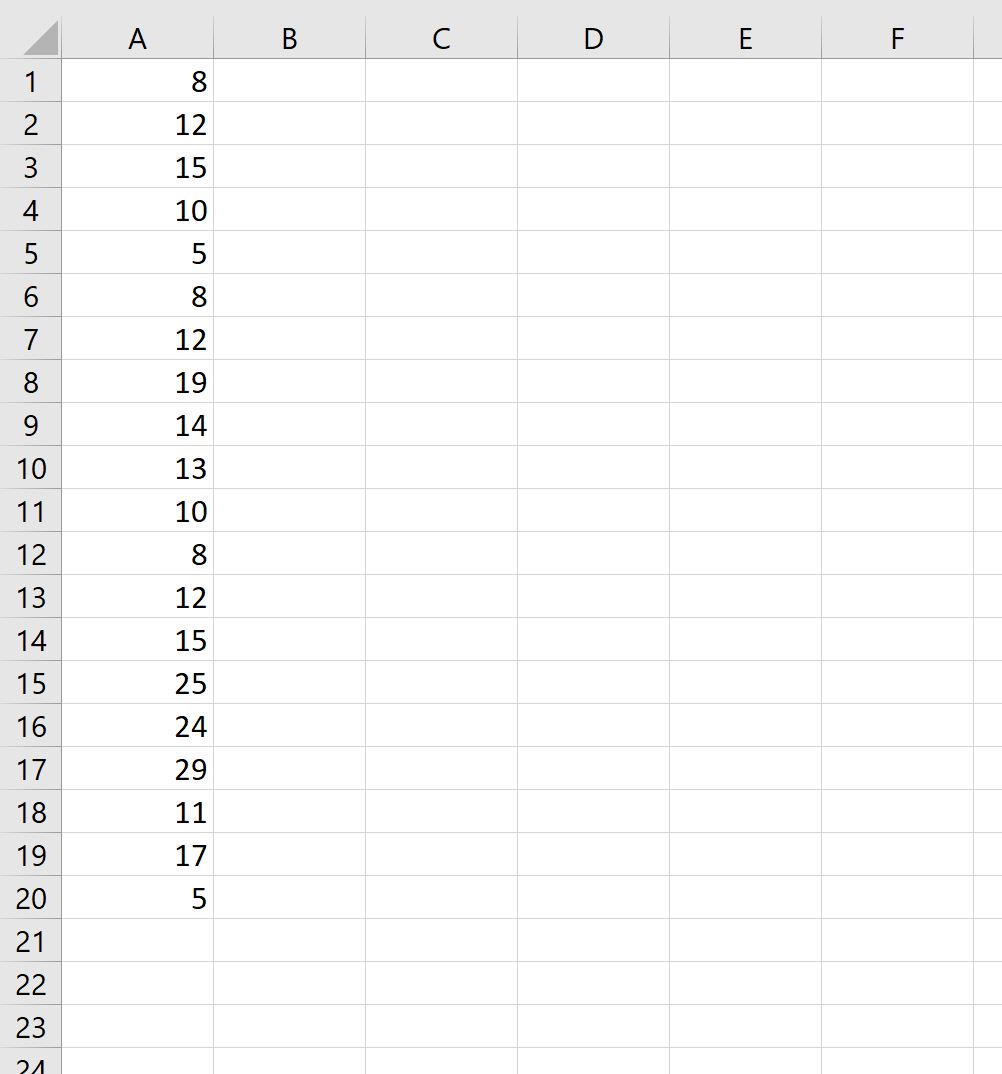
Podemos usar a seguinte fórmula para adicionar todas as quatro linhas do intervalo:
=SUM( A1:A20 *(MOD(ROW( A1:A20 ),4)=0))
A captura de tela a seguir mostra como usar esta fórmula na prática:
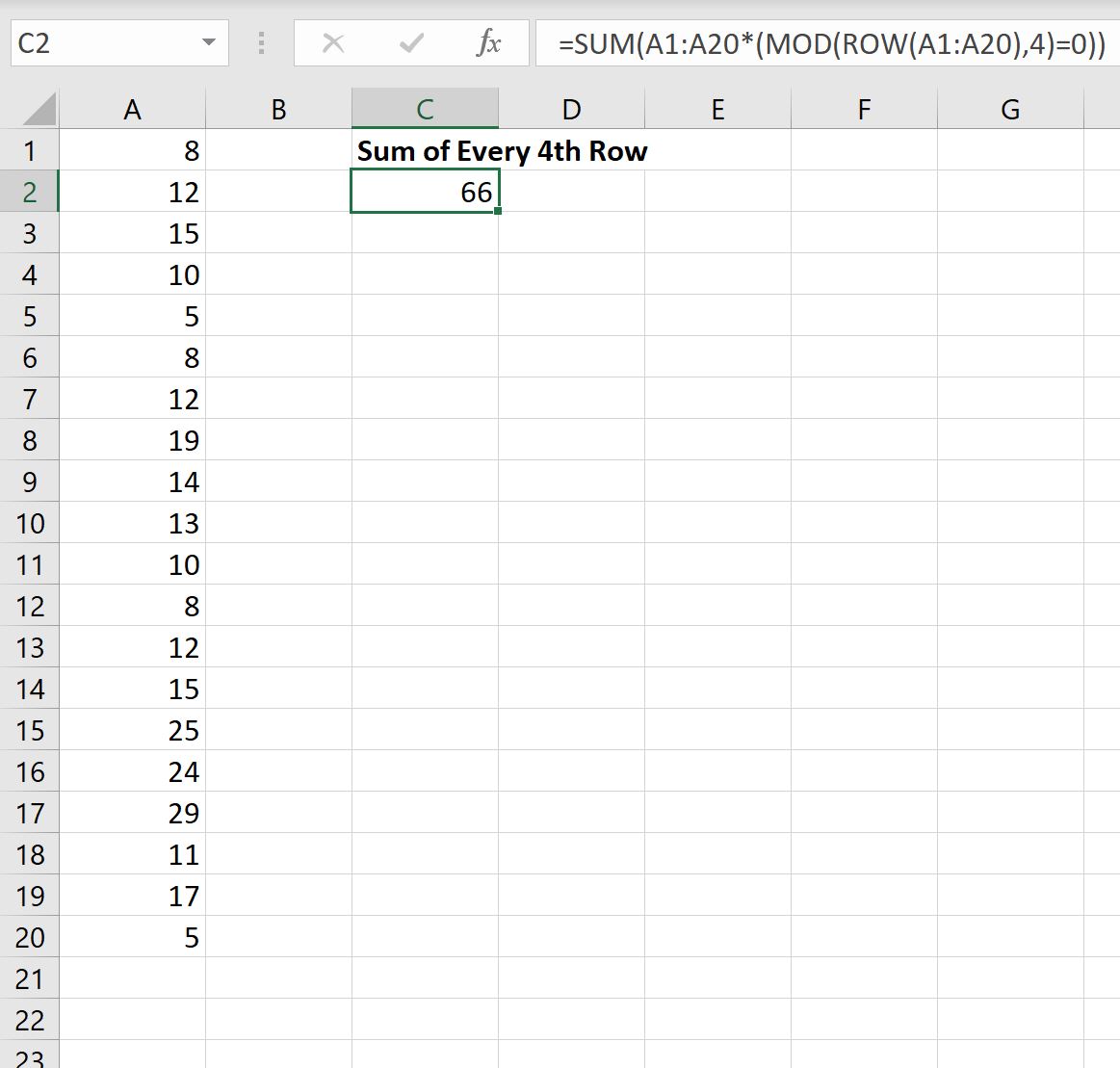
Podemos ver que a soma dos valores em cada 4ª linha é 66 .
Podemos verificar se isso está correto calculando manualmente a soma de cada quarta linha:

Soma de cada 4ª linha: 10 + 19 + 8 + 24 + 5 = 66 .
Se quiser adicionar o valor de cada enésima linha começando na primeira linha, você pode subtrair 1 na função ROW() da fórmula:
=SUM( A1:A20 *(MOD(ROW( A1:A20 )-1,4)=0))
A captura de tela a seguir mostra como usar esta fórmula na prática:
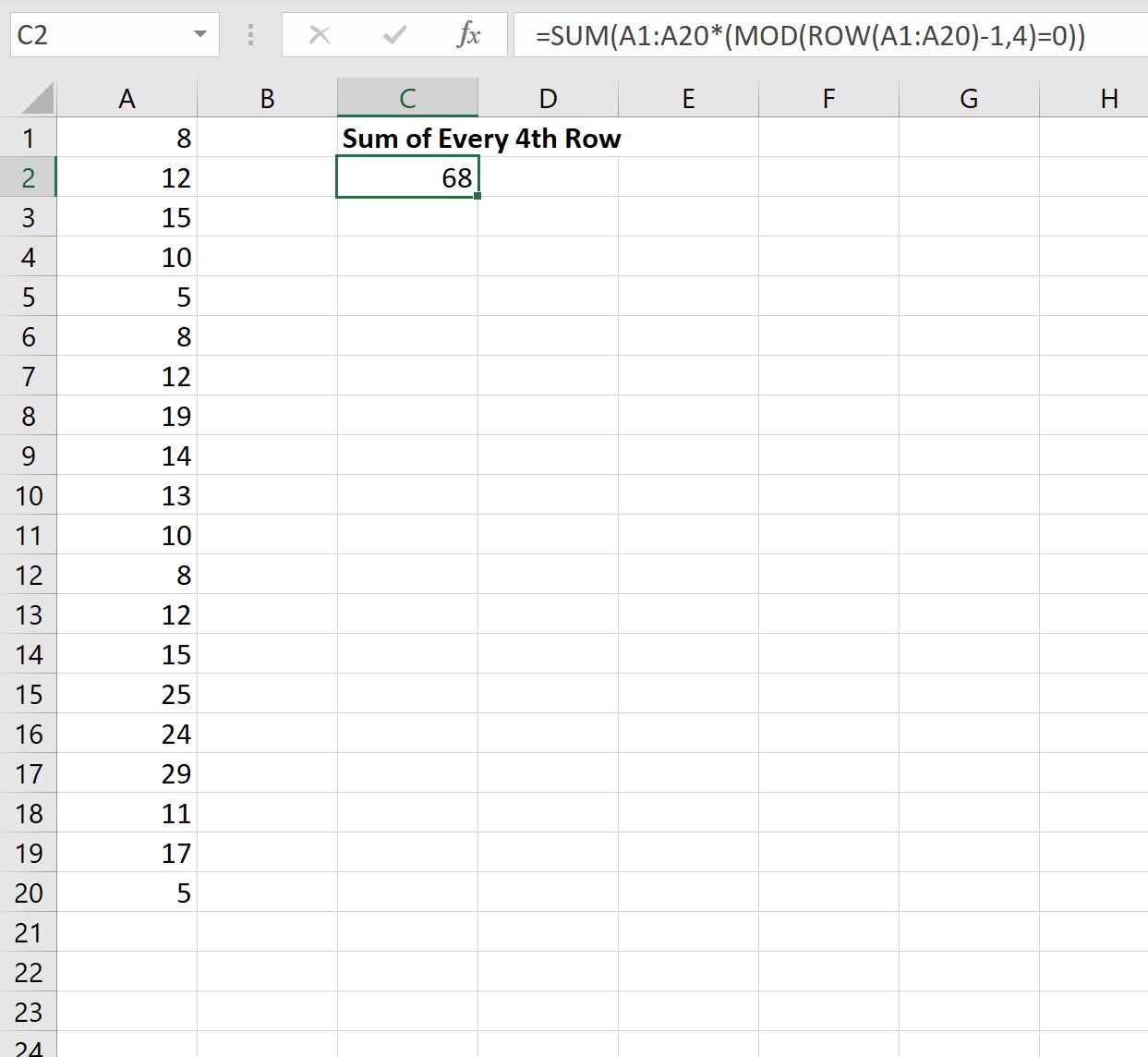
Podemos verificar que esta fórmula calcula a soma de cada 4ª linha começando pela primeira linha:
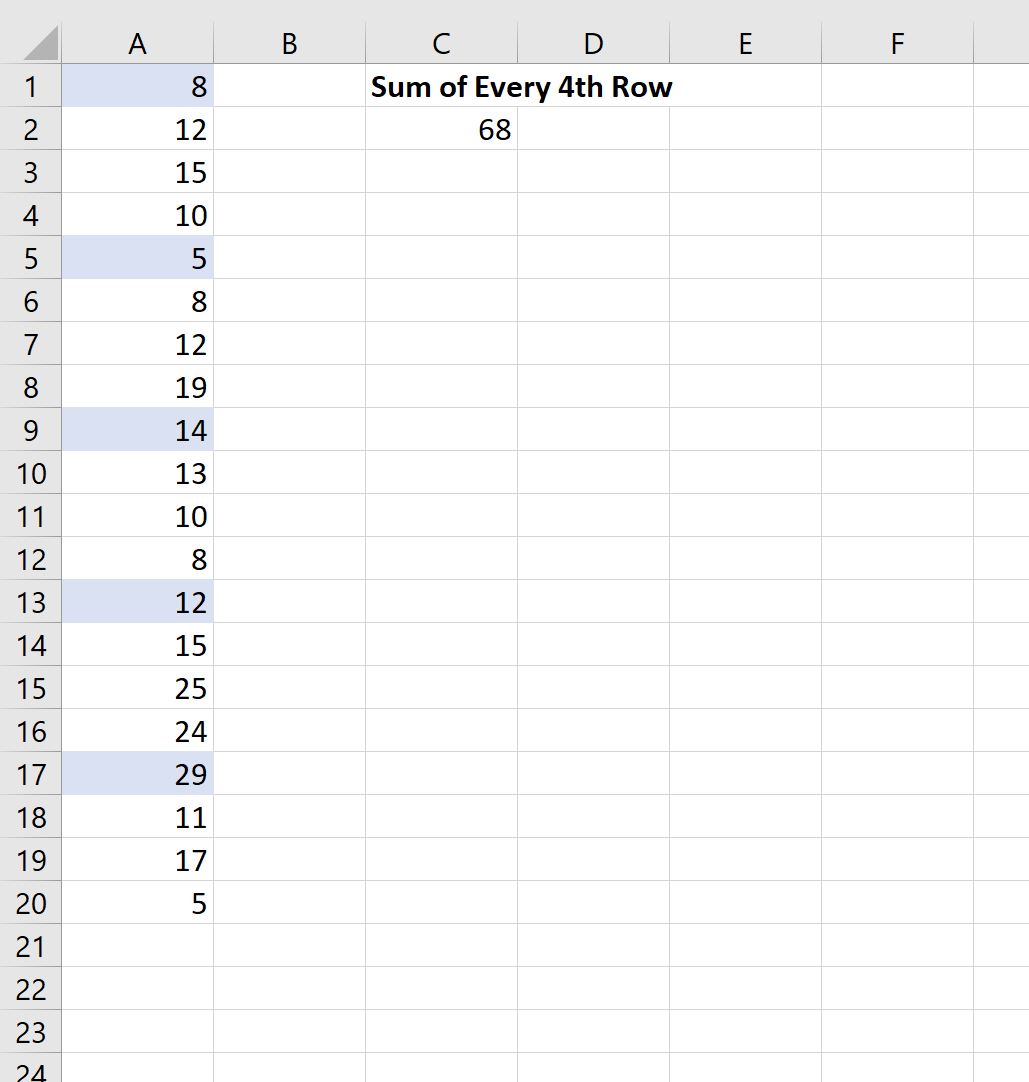
Soma de cada 4ª linha: 8 + 5 + 14 + 12 + 29 = 68 .
Isso corresponde ao valor calculado pela fórmula.
Recursos adicionais
Os tutoriais a seguir explicam como realizar outras operações comuns no Excel:
Como adicionar linhas filtradas no Excel
Como selecionar cada enésima linha no Excel
Como contar linhas com um valor no Excel